Большой FAQ по Photoshop
А мы продолжаем серию статей, посвященных часто задаваемым вопросам по Photoshop и ответам на них. Для вновь присоединившихся к прочтению данной серию отмечу, что все вопросы, представленные здесь, были заданы мне как по e-mail так и в форуме сайт Так что если вы не найдете ответа на свой вопрос сейчас – вы всегда можете оставить его в форуме и найти его решение.
Почему размеры изображения в закладке Image Size - Pixel Dimentions (pixels) равны Document Size (points) при Resolution 72 ppi?
Где устанавливается это значение? Например, установить 95 ppi моего монитора, чтобы физические размеры изображения (в mm) на экране монитора были равны Document Sise (mm). Хочу получить то же, что и на изображении, только в разрешении 95ppi.
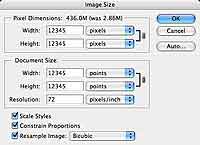 Первое, что приходит в голову, – а какая практическая польза от того, чтобы настроить монитор на 95 ppi и иметь соответствие в поинтах? К сожалению, в форуме выяснить это не удалось.
Первое, что приходит в голову, – а какая практическая польза от того, чтобы настроить монитор на 95 ppi и иметь соответствие в поинтах? К сожалению, в форуме выяснить это не удалось.
Теперь обратимся к теории и определим "who is who" у нас в этой ситуации. В диалоговом окне, которое вы привели измерение идет в DPI а не PPI. Они хоть и являются величинами довольно близкими, но не представляют собой одно и то же. DPI – это число точек на дюйм при выводе на принтер (dots-per-inch). В то время как PPI - pixels-per-inch – число точек на квадратный дюйм. И справедливости ради стоит отметить, что при печати нет никакого соотношения между разрешением цифрового носителя (600ppi) и напечатанным изображением (600 dpi).
Теперь несколько слов о поинтах и пикселях.
Поинты – это величины, которые появились на маках. Величина эта прежде всего относится к параметрам шрифтов, а именно – к размерам, и составляет 1/72 от дюйма. Т.е. 1 point=72 DPI более подробно об этом можно почитать здесь сайт
Таким образом, можно подвести итог. При 72 DPI значения со скриншота возможны, однако, выставив большее разрешение, вы увеличиваете число пикселей на дюйм на том же самом по размеру изображении и соответственно получить одинаковых значений не можете.
Что из себя представляет сервис Bonjour? Первый раз я узнал о нем после установки Photoshop CS3 Demo, однако после установки официального релиза Photoshop CS3 сервис остался на месте. Он постоянно рвется в интернет. Меня это не устраивает. А вдруг он отсылает данные с моего компьютера Adobe? И какие данные он отсылает? И действительно ли он появился вместе с Photoshop CS3?
Вы абсолютно правильно заметили, что данный сервис появился вместе с Photoshop CS3. Собственно, он появляется после установки любого из компонентов пакета Creative Suite. Этот сервис предназначен для работы Version Cue, в частности подсоединяется с Version Cue серверам в локальной сети.
Что интересно, сама Adobe заявляет, что для корректной работы Bonjour следует настраивать его доступ в интернет через файерволл, при этом говорит, что никакие данные Adobe не отсылаются, а сервис лишь проверяет настройку DNS сервера на вашем компьютере.
Теперь несколько слов о том, как нам от него избавиться. Если вы планируете в дальнейшем использовать в локальной сети данный сервис, то его можно временно отключить. Как в XP, так и в Vista делается это аналогично. В XP нажимаем Пуск >Выполнить, в Vista в Пуск>Поле поиска набираем msconfig, переходим на вкладку "Службы" и находим там строку ##Id_String2.6844F930_1628_4223_B5CC_5BB94B879762## Снимаем галочку, нажимаем Ок и перезагружаем компьютер.
Если же вы хотите совсем избавиться о данного сервиса, то запустите командную строку (cmd.exe в Пуск). Введите "C:\Program
Files\Bonjour\mDNSResponder.exe -remove"
Нажмите Enter Теперь перейдите по адресу C:\Program Files\Bonjour, переименуйте mdnsNSP.dll, находящийся в этой папке в mdnsNSP.old
Перезапустите компьютер. Удалите папку Bonjour в Program Files.
Вот и все. Обратите внимание, что если вы удалите данный сервис, то подключаться к Version Cue серверам вам придется в дальнейшем вручную.
Помогите мне, пожалуйста, разобраться со стилем Bevel and Emboss. Дело в том, что при применении его на слое, я не могу его отредактировать так, как мне нужно:, любые изменения происходят вместе с примененным стилем. То есть, к примеру, у нас есть цветная рамка, к которой применен стиль Bevel and Emboss - как я могу вырезать половину рамки без применения Bevel and Emboss к новой созданной грани?
Ларчик открывается довольно просто - после применения данного стиля, выполните команду Layer >Layer Style >Create layers, в результате чего вы получите разложенный по слоям примененный стиль, и вы можете вырезать любые элементы слоя, не беспокоясь за изменения стиля в зависимости от содержания слоя.
Существует ли способ сохранить мой фотошпный документ в формате Illustrator без установки последнего? Я сделал дизайн футболок, но заказчик просит предоставить эскиз в формате иллюстратора или корела. Что делать?
Во-первых, нужно правильно подготовить изображение в Photoshop для экспорта. Я не буду подробно описывать, чем отличается векторное изображение от растрового. Для нас важно, что для успешного экспорта изображение должно состоять из контуров (paths), которые мы собственно и будем экспортировать. Использование контуров обусловлено тем, что они и являются связующим, поскольку это векторные элементы в растровой программе. Итак, у нас есть подготовленное изображение. Осталось дело за малым. Выбираем команду File >Export >Paths to Illustrator и сохраняем. Другой вариант – это сохранение в формате EPS, для этого можно воспользоваться классической командой File >Save as и выбрать в поле "тип файла" соответствующий пункт. Последнее, что следует отметить, что данные форматы успешно понимаются как Adobe Illustrator, так и Corel Draw.
У меня проблема, которая мешает мне работать, и я абсолютно ума не приложу, как ее решить. Когда я пытаюсь переместить что-либо с помощью инструмента Move, вместо слоя, который я выделил в палитре Layers, перемещается слой, расположенный рядом или не так далеко от него. Например, у меня есть черный текст на белом фоне. Если я пытаюсь переместить текст - перемещается белый фон. Я уже перелазил по всем настройкам и ничего.
 Такое может происходить только в случае, если вы не сняли флажок Auto Select Layer в параметрах инструмента Move.
Такое может происходить только в случае, если вы не сняли флажок Auto Select Layer в параметрах инструмента Move.
Другими словами, при установке данного флажка инструмент будет автоматически определять принадлежность пикселей к тому или иному слою, автоматически выделяя его для работы. Кстати, бывает довольно удобно в многослойном документе пощелкать данным инструментом в области картинки, удерживая клавишу Shift, тем самым выделяя несколько слоев, которые можно перемещать, таким образом, не понадобиться поиск их в палитре Layers.
Я хочу сделать фотографию девушки в черно-белом варианте так, чтобы все было мнонохромное, а глаза остались в цвете. Как это сделать в Photoshop?
Если Photoshop ниже версии CS3, то:
Открываем фото. Дублируем слой (Ctrl+J, либо щелчок правой кнопкой мыши по слою и выбор пункта контекстного меню Duplicate layer), затем переводим изображение в ч/б любым известным вам способом (к примеру, через команду Image >Adjustments >Channel mixer) подробнее почитать можно здесь сайт
Далее нужно создать маску слоя (Layer >Layer Mask >Reveal All) и с помощью инструмента Brush "пройтись" по глазам на маске слоя. Таким образом, вы будете стирать черно-белое изображение, а под ним уже находится цветной слой.
В случае с CS3 выполняется все то же самое, только в качестве инструмента для конвертирования можно использовать Black & White, который находится в меню Image >Adjustments.
Ну а на сегодня все. Присылайте свои вопросы. Буду ждать.
Сергей Топорков
Почему размеры изображения в закладке Image Size - Pixel Dimentions (pixels) равны Document Size (points) при Resolution 72 ppi?
Где устанавливается это значение? Например, установить 95 ppi моего монитора, чтобы физические размеры изображения (в mm) на экране монитора были равны Document Sise (mm). Хочу получить то же, что и на изображении, только в разрешении 95ppi.
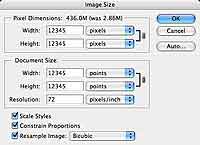
Теперь обратимся к теории и определим "who is who" у нас в этой ситуации. В диалоговом окне, которое вы привели измерение идет в DPI а не PPI. Они хоть и являются величинами довольно близкими, но не представляют собой одно и то же. DPI – это число точек на дюйм при выводе на принтер (dots-per-inch). В то время как PPI - pixels-per-inch – число точек на квадратный дюйм. И справедливости ради стоит отметить, что при печати нет никакого соотношения между разрешением цифрового носителя (600ppi) и напечатанным изображением (600 dpi).
Теперь несколько слов о поинтах и пикселях.
Поинты – это величины, которые появились на маках. Величина эта прежде всего относится к параметрам шрифтов, а именно – к размерам, и составляет 1/72 от дюйма. Т.е. 1 point=72 DPI более подробно об этом можно почитать здесь сайт
Таким образом, можно подвести итог. При 72 DPI значения со скриншота возможны, однако, выставив большее разрешение, вы увеличиваете число пикселей на дюйм на том же самом по размеру изображении и соответственно получить одинаковых значений не можете.
Что из себя представляет сервис Bonjour? Первый раз я узнал о нем после установки Photoshop CS3 Demo, однако после установки официального релиза Photoshop CS3 сервис остался на месте. Он постоянно рвется в интернет. Меня это не устраивает. А вдруг он отсылает данные с моего компьютера Adobe? И какие данные он отсылает? И действительно ли он появился вместе с Photoshop CS3?
Вы абсолютно правильно заметили, что данный сервис появился вместе с Photoshop CS3. Собственно, он появляется после установки любого из компонентов пакета Creative Suite. Этот сервис предназначен для работы Version Cue, в частности подсоединяется с Version Cue серверам в локальной сети.
Что интересно, сама Adobe заявляет, что для корректной работы Bonjour следует настраивать его доступ в интернет через файерволл, при этом говорит, что никакие данные Adobe не отсылаются, а сервис лишь проверяет настройку DNS сервера на вашем компьютере.
Теперь несколько слов о том, как нам от него избавиться. Если вы планируете в дальнейшем использовать в локальной сети данный сервис, то его можно временно отключить. Как в XP, так и в Vista делается это аналогично. В XP нажимаем Пуск >Выполнить, в Vista в Пуск>Поле поиска набираем msconfig, переходим на вкладку "Службы" и находим там строку ##Id_String2.6844F930_1628_4223_B5CC_5BB94B879762## Снимаем галочку, нажимаем Ок и перезагружаем компьютер.
Если же вы хотите совсем избавиться о данного сервиса, то запустите командную строку (cmd.exe в Пуск). Введите "C:\Program
Files\Bonjour\mDNSResponder.exe -remove"
Нажмите Enter Теперь перейдите по адресу C:\Program Files\Bonjour, переименуйте mdnsNSP.dll, находящийся в этой папке в mdnsNSP.old
Перезапустите компьютер. Удалите папку Bonjour в Program Files.
Вот и все. Обратите внимание, что если вы удалите данный сервис, то подключаться к Version Cue серверам вам придется в дальнейшем вручную.
Помогите мне, пожалуйста, разобраться со стилем Bevel and Emboss. Дело в том, что при применении его на слое, я не могу его отредактировать так, как мне нужно:, любые изменения происходят вместе с примененным стилем. То есть, к примеру, у нас есть цветная рамка, к которой применен стиль Bevel and Emboss - как я могу вырезать половину рамки без применения Bevel and Emboss к новой созданной грани?
Ларчик открывается довольно просто - после применения данного стиля, выполните команду Layer >Layer Style >Create layers, в результате чего вы получите разложенный по слоям примененный стиль, и вы можете вырезать любые элементы слоя, не беспокоясь за изменения стиля в зависимости от содержания слоя.
Существует ли способ сохранить мой фотошпный документ в формате Illustrator без установки последнего? Я сделал дизайн футболок, но заказчик просит предоставить эскиз в формате иллюстратора или корела. Что делать?
Во-первых, нужно правильно подготовить изображение в Photoshop для экспорта. Я не буду подробно описывать, чем отличается векторное изображение от растрового. Для нас важно, что для успешного экспорта изображение должно состоять из контуров (paths), которые мы собственно и будем экспортировать. Использование контуров обусловлено тем, что они и являются связующим, поскольку это векторные элементы в растровой программе. Итак, у нас есть подготовленное изображение. Осталось дело за малым. Выбираем команду File >Export >Paths to Illustrator и сохраняем. Другой вариант – это сохранение в формате EPS, для этого можно воспользоваться классической командой File >Save as и выбрать в поле "тип файла" соответствующий пункт. Последнее, что следует отметить, что данные форматы успешно понимаются как Adobe Illustrator, так и Corel Draw.
У меня проблема, которая мешает мне работать, и я абсолютно ума не приложу, как ее решить. Когда я пытаюсь переместить что-либо с помощью инструмента Move, вместо слоя, который я выделил в палитре Layers, перемещается слой, расположенный рядом или не так далеко от него. Например, у меня есть черный текст на белом фоне. Если я пытаюсь переместить текст - перемещается белый фон. Я уже перелазил по всем настройкам и ничего.

Другими словами, при установке данного флажка инструмент будет автоматически определять принадлежность пикселей к тому или иному слою, автоматически выделяя его для работы. Кстати, бывает довольно удобно в многослойном документе пощелкать данным инструментом в области картинки, удерживая клавишу Shift, тем самым выделяя несколько слоев, которые можно перемещать, таким образом, не понадобиться поиск их в палитре Layers.
Я хочу сделать фотографию девушки в черно-белом варианте так, чтобы все было мнонохромное, а глаза остались в цвете. Как это сделать в Photoshop?
Если Photoshop ниже версии CS3, то:
Открываем фото. Дублируем слой (Ctrl+J, либо щелчок правой кнопкой мыши по слою и выбор пункта контекстного меню Duplicate layer), затем переводим изображение в ч/б любым известным вам способом (к примеру, через команду Image >Adjustments >Channel mixer) подробнее почитать можно здесь сайт
Далее нужно создать маску слоя (Layer >Layer Mask >Reveal All) и с помощью инструмента Brush "пройтись" по глазам на маске слоя. Таким образом, вы будете стирать черно-белое изображение, а под ним уже находится цветной слой.
В случае с CS3 выполняется все то же самое, только в качестве инструмента для конвертирования можно использовать Black & White, который находится в меню Image >Adjustments.
Ну а на сегодня все. Присылайте свои вопросы. Буду ждать.
Сергей Топорков
Компьютерная газета. Статья была опубликована в номере 20 за 2007 год в рубрике soft


